原标题:Android酷炫效果之带你玩转ViewPager的PageTransformer属性!
ViewPager的基本用法不必多说,这都很简单,我们可以在ViewPager中加载一个ImageView,也可以加载一个Fragment,这都是目前非常常见的用法。那么我今天说的是ViewPager中的PageTransformer属性,用好这个属性可以让我们的应用更加出彩,OK,那我们就开始吧!
本文将从如下几方面来介绍:
1.clipChildren属性
2.一个页面显示多个ViewPager的Item
3.初识PagerTransformer
4.进一步了解PagerTransformer
5.ViewPager结合CardView
1.clipChildren属性
clipChildren属性表示是否限制子控件在该容器所在的范围内,clipChildren属性配合layout_gravity属性,可以用来设置多余部分的显示位置,我这里举一个简单的例子,比如喜马拉雅FM这个应用的首页:

大家注意看这个应用底部导航栏中中间一个是要比另外四个高的,这种效果很多人就会想到使用一个RelativeLayout布局来实现,其实不用那么麻烦,这种效果一个clipChildren属性就能实现,示例Demo如下:
代码:
xmlns:android="http://schemas.android.com/apk/res/android"
xmlns:tools="http://schemas.android.com/tools"
android:layout_width="match_parent"
android:layout_height="match_parent"
android:clipChildren="false"
tools:context="org.lenve.clipchildren.MainActivity">
android:layout_width="match_parent"
android:layout_height="48dp"
android:layout_alignParentBottom="true"
android:background="#03b9fc"
android:orientation="horizontal">
android:layout_width="0dp"
android:layout_height="match_parent"
android:layout_weight="1"
android:src="@mipmap/ic_launcher"/>
android:layout_width="0dp"
android:layout_height="match_parent"
android:layout_weight="1"
android:src="@mipmap/ic_launcher"/>
android:layout_width="0dp"
android:layout_height="72dp"
android:layout_gravity="bottom"
android:layout_weight="1"
android:src="@mipmap/ic_launcher"/>
android:layout_width="0dp"
android:layout_height="match_parent"
android:layout_weight="1"
android:src="@mipmap/ic_launcher"/>
android:layout_width="0dp"
android:layout_height="match_parent"
android:layout_weight="1"
android:src="@mipmap/ic_launcher"/>大家看只需要在根节点添加clipChildren属性,然后在第三个ImageView上添加layout_gravity属性即可,layout_gravity属性值为bottom表示控件大小超出后控件底部对齐。效果如下:

OK,上面是对clipChildren属性一个简单介绍,算是一个铺垫,接下来我们来看看ViewPager。
2.一个页面显示多个ViewPager的Item
我们要来解决的第一个问题是如何在一个页面上显示ViewPager的多个item,一共有两种解决方案,第一种就是我们上文所说的clipChildren属性,第二种是clipToPadding属性,我们先来看看使用第一种属性设置的ViewPager:
xmlns:android="http://schemas.android.com/apk/res/android"
xmlns:tools="http://schemas.android.com/tools"
android:layout_width="match_parent"
android:layout_height="match_parent"
android:clipChildren="false"
tools:context="org.lenve.myviewpagercards.MainActivity">
android:id="@+id/viewpager"
android:layout_width="match_parent"
android:layout_height="200dp"
android:layout_marginLeft="60dp"
android:layout_marginRight="60dp"
android:clipChildren="false">只需要在父容器和ViewPager中都添加上clipChildren属性,然后给ViewPager设置左右两个margin,使其不致于把整个屏幕占满,就是这么简单,我们再来看看ViewPager的Adapter:
public class MyVpAdater extends PagerAdapter {
private List list;
private Context context;
public MyVpAdater(Context context, List list) {
this.context = context;
this.list = list;
}
@Override
public int getCount() {
return list.size();
}
@Override
public boolean isViewFromObject(View view, Object object) {
return view == object;
}
@Override
public Object instantiateItem(ViewGroup container, int position) {
ImageView iv = new ImageView(context);
iv.setImageResource(list.get(position));
container.addView(iv);
return iv;
}
@Override
public void destroyItem(ViewGroup container, int position, Object object) {
container.removeView((View) object);
}
}
最后再来看看Activity中的代码:
ViewPager viewPager = (ViewPager) findViewById(R.id.viewpager);
viewPager.setPageMargin(80);
viewPager.setOffscreenPageLimit(3);
List list = new ArrayList<>();
list.add(R.drawable.p001);
list.add(R.drawable.p002);
list.add(R.drawable.p003);
list.add(R.drawable.p004);
list.add(R.drawable.p005);
MyVpAdater adater = new MyVpAdater(this, list);
viewPager.setAdapter(adater);比我们一般使用ViewPager多了两行代码,一个是setOffscreenPageLimit,这个是设置预加载的页数,我们知道默认情况下这个参数为1,也就是左右各预加载一页,但是我们这里要让左右各预加载两页,原因一会再说,另外一个PageMargin就好说了,就是设置ViewPager中两页之间的距离。OK,那我们来看看显示效果:
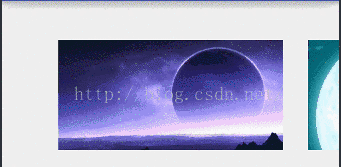
OK,就是这么简单,这样,我们现在已经可以在一个页面上来显示多个ViewPager中的item,接下来我们先来看看PageTransformer的简单使用。
3.初识PagerTransformer
我们知道可以给ViewPager设置一个setPagerTransformer属性,设置时候需要我们自己来实现PagerTransformer接口,实现这个接口的时候要实现该接口中的方法,transformPage,该方法接收两个参数,其中一个是position,如果你直接打印position出来可能会看得你云里雾里,实际上position表示的是第一个参数View的position,把这两个参数一起打印出来就可以找到规律了:
比如从第1页滑动到第2页:
第一页position的变化为 [0,-1]
第二页position的变化为 [1,0]
知道了这个我们就可以写一个简单的切换动画了,我希望页面上正中间的item是正常的,两边的item都有一点透明度。那我们可以使用如下方式来定义:
public class AlphaTransformer implements ViewPager.PageTransformer {
private float MINALPHA = 0.5f;
/**
* position取值特点:
* 假设页面从0~1,则:
* 第一个页面position变化为[0,-1]
* 第二个页面position变化为[1,0]
*
* @param page
* @param position
*/
@Override
public void transformPage(View page, float position) {
if (position < -1 || position > 1) {
page.setAlpha(MINALPHA);
} else {
//不透明->半透明
if (position < 0) {//[0,-1]
page.setAlpha(MINALPHA + (1 + position) * (1 - MINALPHA));
} else {//[1,0]
//半透明->不透明
page.setAlpha(MINALPHA + (1 - position) * (1 - MINALPHA));
}
}
}
}
定义好了之后再设置给ViewPager即可:
viewPager.setPageTransformer( false, newAlphaTransformer());我们再来看看运行效果:

OK,透明度的效果已经有了。很简单吧!
4.进一步了解PagerTransformer
上面是一个简答的效果,遵循这个思路,我们可以做出更多的效果,比如下面这个效果:
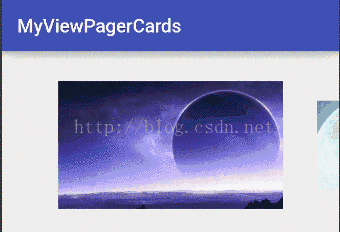
这是一个非常常见的效果,实现思路和前文一致,就是让ImageView动态缩放。那我们来看看这里的PagerTransformer:
public class ScaleTransformer implements ViewPager.PageTransformer {
private static final float MIN_SCALE = 0.70f;
private static final float MIN_ALPHA = 0.5f;
@Override
public void transformPage(View page, float position) {
if (position < -1 || position > 1) {
page.setAlpha(MIN_ALPHA);
page.setScaleX(MIN_SCALE);
page.setScaleY(MIN_SCALE);
} else if (position <= 1) { // [-1,1]
float scaleFactor = Math.max(MIN_SCALE, 1 - Math.abs(position));
if (position < 0) {
float scaleX = 1 + 0.3f * position;
Log.d("google_lenve_fb", "transformPage: scaleX:" + scaleX);
page.setScaleX(scaleX);
page.setScaleY(scaleX);
} else {
float scaleX = 1 - 0.3f * position;
page.setScaleX(scaleX);
page.setScaleY(scaleX);
}
page.setAlpha(MIN_ALPHA + (scaleFactor - MIN_SCALE) / (1 - MIN_SCALE) * (1 - MIN_ALPHA));
}
}
}
然后给ViewPager设置相应的PagerTransformer:
viewPager.setPageTransformer( false, newScaleTransformer());就是这么简单。其它复杂的旋转平移等都是按照这个思路来实现,这里不再赘述。
5.ViewPager结合CardView
如果你还不会使用CardView,可以参考我之前的文章Android5.0之CardView的使用,那今天我们来看看ViewPager结合CardView会产生怎样的效果呢?
那么在这之前,我想先介绍一个属性,那就是clipToPadding,这个属性是什么意思呢?它表示是否允许ViewGroup在ViewGroup的padding中进行绘制,默认情况下该属性的值为true,即不允许在ViewGroup的padding中进行绘制。那如果我设置了false呢?我们来看看:
xmlns:android="http://schemas.android.com/apk/res/android"
xmlns:tools="http://schemas.android.com/tools"
android:layout_width="match_parent"
android:layout_height="match_parent"
tools:context="org.lenve.myviewpagercards2.MainActivity">
android:id="@+id/viewpager"
android:layout_width="match_parent"
android:layout_height="200dp"
android:clipToPadding="false"
android:paddingBottom="24dp"
android:paddingLeft="48dp"
android:paddingRight="48dp"
android:paddingTop="24dp">
ViewPager的Adapter如下:
public class MyAdapter extends PagerAdapter {
private List list;
private Context context;
public MyAdapter(Context context, List list) {
this.context = context;
this.list = list;
}
@Override
public int getCount() {
return list.size();
}
@Override
public boolean isViewFromObject(View view, Object object) {
return view == object;
}
@Override
public Object instantiateItem(ViewGroup container, int position) {
ImageView iv = new ImageView(context);
iv.setImageResource(list.get(position));
container.addView(iv);
return iv;
}
@Override
public void destroyItem(ViewGroup container, int position, Object object) {
container.removeView((View) object);
}
}Activity中的代码:
ViewPager viewPager = (ViewPager) findViewById(R.id.viewpager);
List list = new ArrayList<>();
list.add(R.drawable.p001);
list.add(R.drawable.p002);
list.add(R.drawable.p003);
list.add(R.drawable.p004);
list.add(R.drawable.p005);
MyAdapter adapter = new MyAdapter(this, list);
viewPager.setAdapter(adapter);
viewPager.setPageMargin(20);显示效果如下:
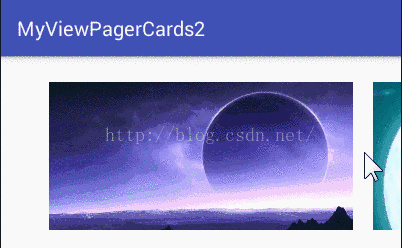
OK,那这个clipToPadding属性是我们在一个页面中显示多个ViewPager item的第二种方式。这个CardView式的ViewPager我们就使用这种方式来实现。先来看看效果图:
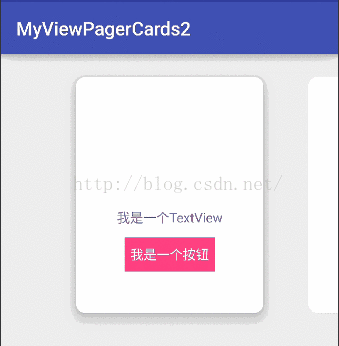
整体思路和上文其实是一致的,我们来看看activity的布局:
xmlns:android="http://schemas.android.com/apk/res/android"
xmlns:tools="http://schemas.android.com/tools"
android:layout_width="match_parent"
android:layout_height="match_parent"
tools:context="org.lenve.myviewpagercards2.MainActivity">
android:id="@+id/viewpager"
android:layout_width="match_parent"
android:layout_height="300dp"
android:clipToPadding="false"
android:paddingBottom="24dp"
android:paddingLeft="80dp"
android:paddingRight="80dp"
android:paddingTop="24dp">
ViewPager中每一个item的布局:
xmlns:android="http://schemas.android.com/apk/res/android"
xmlns:app="http://schemas.android.com/apk/res-auto"
android:layout_width="match_parent"
android:layout_height="wrap_content"
android:orientation="vertical"
app:cardCornerRadius="10dp">
android:layout_width="match_parent"
android:layout_height="300dp">
android:id="@+id/tv"
android:layout_width="match_parent"
android:layout_height="wrap_content"
android:layout_centerInParent="true"
android:gravity="center"
android:text="我是一个TextView"/>
android:layout_width="96dp"
android:layout_height="36dp"
android:textColor="#ffffff"
android:layout_below="@id/tv"
android:layout_centerHorizontal="true"
android:layout_marginTop="12dp"
android:background="@color/colorAccent"
android:text="我是一个按钮"/>
Adapter:
public class MyAdapter extends PagerAdapter {
private List list;
private Context context;
private LayoutInflater inflater;
public MyAdapter(Context context, List list) {
this.context = context;
this.list = list;
inflater = LayoutInflater.from(context);
}
@Override
public int getCount() {
return list.size();
}
@Override
public boolean isViewFromObject(View view, Object object) {
return view == object;
}
@Override
public Object instantiateItem(ViewGroup container, int position) {
View view = inflater.inflate(R.layout.vp_item, container, false);
container.addView(view);
return view;
}
@Override
public void destroyItem(ViewGroup container, int position, Object object) {
container.removeView((View) object);
}
}
Activity中的代码:
ViewPager viewPager = (ViewPager) findViewById(R.id.viewpager);
List list = new ArrayList<>();
list.add(R.drawable.p001);
list.add(R.drawable.p002);
list.add(R.drawable.p003);
list.add(R.drawable.p004);
list.add(R.drawable.p005);
MyAdapter adapter = new MyAdapter(this, list);
viewPager.setAdapter(adapter);
viewPager.setPageMargin((int) TypedValue.applyDimension(TypedValue.COMPLEX_UNIT_DIP,
48, getResources().getDisplayMetrics()));
viewPager.setPageTransformer(false, new ScaleTransformer(this));
最后再来看看我们定义的PageTransformer:
public class ScaleTransformer implements ViewPager.PageTransformer {
private Context context;
private float elevation;
public ScaleTransformer(Context context) {
this.context = context;
elevation = TypedValue.applyDimension(TypedValue.COMPLEX_UNIT_DIP,
20, context.getResources().getDisplayMetrics());
}
@Override
public void transformPage(View page, float position) {
if (position < -1 || position > 1) {
} else {
if (position < 0) {
((CardView) page).setCardElevation((1 + position) * elevation);
} else {
((CardView) page).setCardElevation((1 - position) * elevation);
}
}
}
}很简单,我只是对CardView的阴影做了处理 ,其他属性都没改,这样就有了我们刚才看到的效果。



















